Om du tittar på enhetens stora popularitet har du också köpt en hallon-pi av entusiasm. Men vad nu? Förvirrad över hur man använder hallon pi? Det är normalt att vara förvirrad över att komma igång med den här saken och, ännu viktigare, var man ska börja? För att hjälpa dig i den här situationen har jag bestämt mig för att skriva denna nybörjarhandledning för att förstå alla grundläggande steg i Raspberry Pi-installationen. Håll dig genom slutet för att komma igång med din Raspberry Pi.
Vad är Raspberry Pi?
Raspberry Pi är en serie av billiga datorer med kreditkortsstorlek som du kan ansluta till din skärm och TV medan du använder en mus och ett tangentbord. Detta är i grunden ett allt-i-ett-paket som integrerar GPU och CPU i en enda integrerad krets med USB-portar, RAM och annan nödvändig utrustning.

Medan Pi inte har något lagringssystem kan du använda ett microSD-kort för att spara ditt operativsystem och annan information. Den här lilla datorn introducerades av Raspberry Pi-stiftelsen för att göra programmeringsinlärning och hårdvaruprojekt enklare för vanliga människor.
Några dagar efter den första lanseringen 2012 har det blivit mer och mer populärt bland teknikentusiaster och DIYers på grund av dess förmåga att göra nästan allt som en vanlig dator kan göra. På grund av den ständigt ökande populariteten får Raspberry Pi nyare versioner och modeller nästan varje år med mer avancerade funktioner.
Kort sagt kan Pi göra en avancerad interaktion med omvärlden och komma till hands i denna digitala värld.
Hur man använder Raspberry Pi
I den här artikeln guidar jag dig steg för steg genom alla de grundläggande och viktiga sakerna du behöver göra efter att du fått din Pi. Även om enheten är liten är den ganska lätt att använda och konfigurera. När du väl har fått den för att ansluta till din bildskärm eller TV behöver du inte heller oroa dig för skärmen. Innan jag dyker in i stegen att använda en hallon-pi, tycker jag att det är bättre att diskutera all nödvändig utrustning du behöver för att komma igång med Pi.
Saker du behöver för att komma igång
Det finns några saker förutom en Raspberry Pi som du behöver för att komma igång med alla projekt.
1. Raspberry Pi: Eftersom du letar efter sätt att använda Pi, kommer jag att gissa att du redan har köpt en Raspberry Pi för dig själv. Men även om du inte har gjort det bör du köpa en omedelbart eftersom du inte kan följa projektet utan en. Du hittar den senaste versionen av Pi från de officiella Raspberry Pi-butikerna.

2. MicroSD-kort: Du behöver ett microSD-kort som lagring för din Pi. Allt du gör på Pi sparas på kortet. Men inte alla SD-kort är lämpliga för att arbeta med ett pi. Så det bästa alternativet är att antingen köpa det officiella Pi SD-kortet eller hitta ett som är helt kompatibelt med din Pi-version.
3. MicroSD-kortläsare: Du behöver något för att hjälpa din dator att anpassa SD-kortet.
4. HDMI-kabel, tangentbord och mus: Även om du inte behöver en mus och ett tangentbord permanent krävs de för den primära installationen. Du kan köpa en uppsättning separat eller köpa de som följer med Pi. Samma sak gäller för HDMI-kabeln.
5. En strömförsörjning: Du kan få en USB-laddare eller andra nätadaptrar för att ge ström till din Pi.
6. Ethernet-kabel: Du behöver en Ethernet-kabel för en permanent internetanslutning. Medan du kan använda wi-fi erbjuder en kabel mer effektivitet.
Steg 1: Formatera om ditt MicroSD-kort
Så låt oss ta reda på hur man använder hallon pi. Sätt först in SD-kortet i din kortläsare.
 Anslut sedan kortläsaren till din dator eller bärbara dator. Därefter laddar du ner en programvara som heter SD Formatter 5.0.1. Dubbelklicka på installationsprogrammet och följ alla steg för att slutföra installationen.
Anslut sedan kortläsaren till din dator eller bärbara dator. Därefter laddar du ner en programvara som heter SD Formatter 5.0.1. Dubbelklicka på installationsprogrammet och följ alla steg för att slutföra installationen.
 Du ser en startplattaikon på skrivbordet som ser ut som en raket. Därifrån letar du efter SD-formateringsappen och öppnar den på skrivbordet. Ett formateringsfönster visas snart.
Du ser en startplattaikon på skrivbordet som ser ut som en raket. Därifrån letar du efter SD-formateringsappen och öppnar den på skrivbordet. Ett formateringsfönster visas snart.
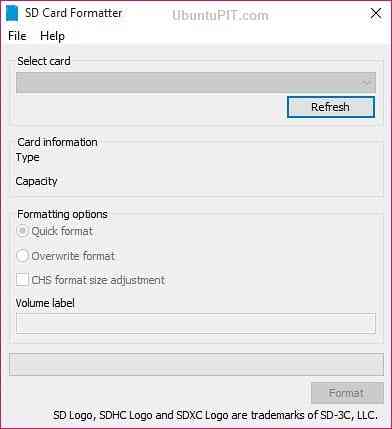
Du kan välja ditt microSD-kort från rutan "Välj kort". Välj sedan “Format” i det nedre högra hörnet.
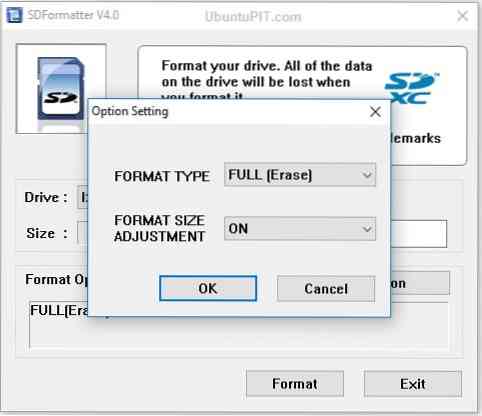
När den har formaterats om visas ett meddelande i ditt fönster. Klicka på “OK” för att stänga det. Så du har framgångsrikt formaterat ditt SD-kort, och det är redo för installation av operativsystem, vilket är den viktigaste delen av hela hallon pi-installationen.
Steg 2: Ladda ner NOOBS till MicroSD-kortet
Gå till den officiella webbplatsen för NOOBS senaste version och ladda ner ZIP-filen därifrån. Som nybörjare är det bättre att inte gå med Lite-versionen.
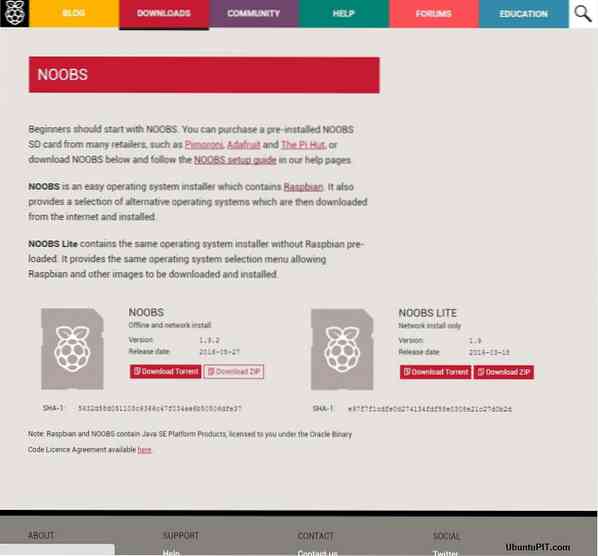
Dubbelklicka på den nedladdade filen och välj den första filen i mappen. Bläddra sedan till botten och tryck Skift + vänsterklicka på den sista filen där. Därefter måste du dra och släppa alla valda filer i SD-kortfilen på skrivbordet.
Se till att högerklicka på SD-kortikonen och välj “Mata ut [SD-kortnamn]”. Du kan nu ta bort kortläsaren från din dator och microSD-kortet från läsaren. Låt oss dyka in i nästa steg, där du måste ställa in Pi.
Steg 3: Ställa in din Pi
Det första du behöver göra är att sätta in microSD-kortet i din Pi-kortplats.

Anslut sedan både USB-tangentbordet och musen till portarna. Anslut också Bluetooth-adaptern till portarna om du använder en. Slå på din bildskärm eller TV och anslut HDMI-kabeln till portarna ordentligt. Anslut sedan den andra änden på din Pi.
Få internetanslutningar med Ethernet-kabeln och din router. Eller så kan du använda en wi-fi-adapter för trådlös internetanslutning.

Anslut sedan strömförsörjningen till din pi och eluttaget. I den här delen kommer din Pi att sättas på och starta om. En strömindikator kommer att meddela dig när du är ansluten genom en glöd.

Du kommer snart att kunna se startskärmen på din skärm eller TV.
Steg 4: Ladda ner operativsystem på din Pi
Du måste välja ett operativsystem så snart din Pi är klar med start. Detta är en av de viktigaste sakerna om hur man använder Raspberry Pi. I det här fallet rekommenderar jag dig att välja Raspbian. Klicka på installera uppifrån.
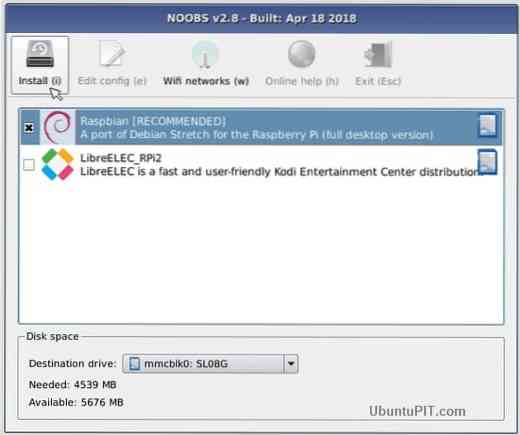
Du får ett bekräftelsefönster, välj “Ja” för att stänga det. Denna bekräftelse låter dig veta att ditt SD-kort kommer att skrivas över med en okomprimerad version av operativsystemet. Det tar några minuter innan installationen är klar.
När det är klart kommer din Raspbian att starta automatiskt.
Steg 5: Konfigurera din Pi
Klicka på knappen "Meny" i skärmens hörn och välj sedan "Inställningar" i rullgardinsmenyn. Välj sedan "Raspberry Pi Configuration" därifrån.
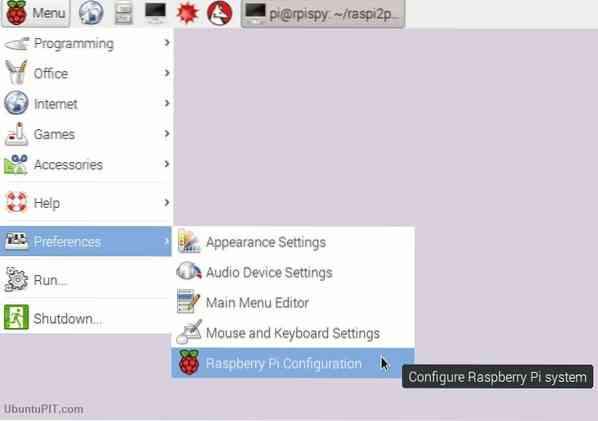
Du kommer att se ett konfigurationsfönster på skärmen. Välj fliken "Lokalisering". Du kan välja önskad lokal tid, plats och tangentbordsinställningar därifrån. Efter det kommer din Pi att behöva starta om. Välj ”Ja” när omstartfönstret visas.
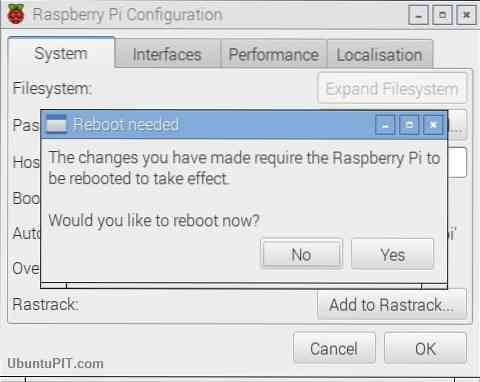
När omstarten är klar är din Raspberry Pi-installation slutförd och pi är redo för alla projekt du ser fram emot att starta.
Slutligen Insikter
Den här artikeln är en komplett nybörjarhandledning om hur du använder Raspberry Pi. Det här är de mest grundläggande stegen du kan följa för att börja använda din hallon pi. Naturligtvis finns det massor av andra saker du kan göra med den här enkla kortdatorn. Men det viktigaste är att komma igång! Jag hoppas att du har förstått Pi: s grundläggande inställningar och gjort din pi redo för avancerad användning. Glöm inte att nämna dina tankar i kommentarsektionen!
 Phenquestions
Phenquestions



